windows10系统如何开启关闭输入法(如何关闭新版输入法语言栏)
2016-4-23 15:41:32 IT之家
责编:晨风
感谢IT之家热心用户冰若提供解决方案
用户更新Win10一周年更新预览版14328后,发现新版语言栏赫然出现在桌面。大家对这个似曾相识的新面孔褒贬不一,有人说改成这样比较有亲切感,容易上手;也有用户认为这是“开历史的倒车”,不喜欢这种原始设计。其实微软还是照顾两方面用户口味的,喜欢这种设计的用户可以继续保持现有状态,不喜欢的用户可以按照如下方法让它消失。

具体步骤如下:
1、右键单击开始按钮,进入控制面板
2、进入“语言”,如下图——
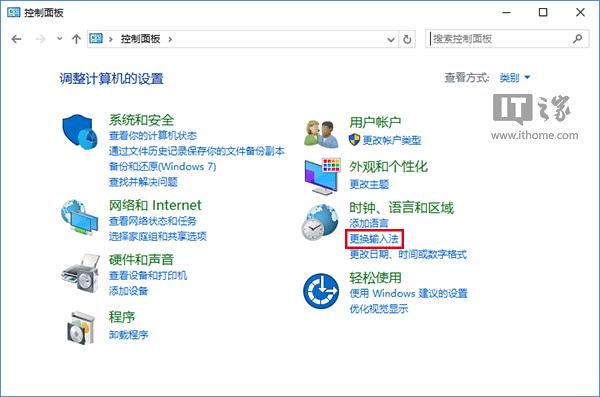
注意:按照“类别”显示的用户可在“时钟、区域和语言”下点击“更换输入法”;按照“大图标”和“小图标”显示的用户可点击进入“语言”
3、点击左边栏的“高级设置”,如下图——

4、在“切换输入法”下面取消勾选“使用桌面语言栏(可用时)”,单击“保存”

此时语言栏瞬间消失,想要恢复的话再次勾选第四步取消的内容即可。微软在Win10年度更新准备默认开启语言栏,并且按照流行的样式设计也是考虑到大多数普通用户的习惯,今后微软可能还会继续优化这项设定,让语言栏更加实用美观。也会继续按照符合大多数用户口味的思路开拓其他功能的潜在吸引力。

修改后恢复之前的状态
微信搜索“IT之家”关注抢6s大礼!下载IT之家客户端(戳这里)也可参与评论抽楼层大奖!
,免责声明:本文仅代表文章作者的个人观点,与本站无关。其原创性、真实性以及文中陈述文字和内容未经本站证实,对本文以及其中全部或者部分内容文字的真实性、完整性和原创性本站不作任何保证或承诺,请读者仅作参考,并自行核实相关内容。文章投诉邮箱:anhduc.ph@yahoo.com






